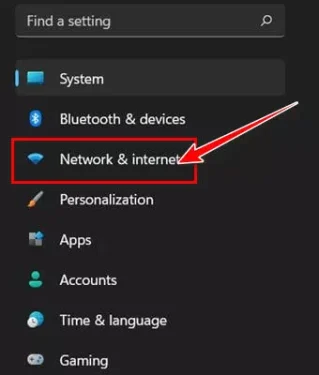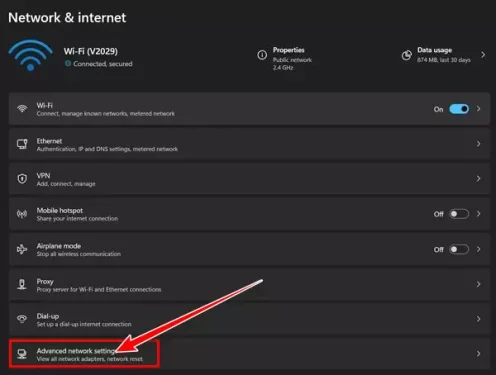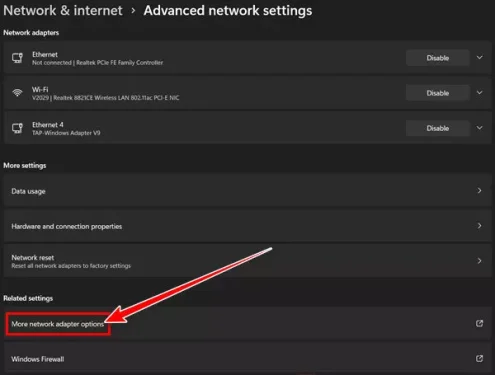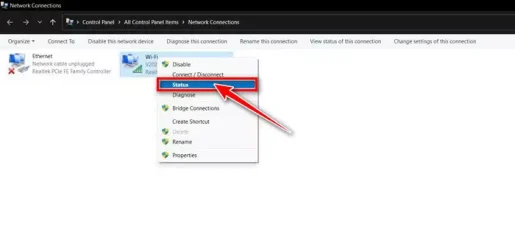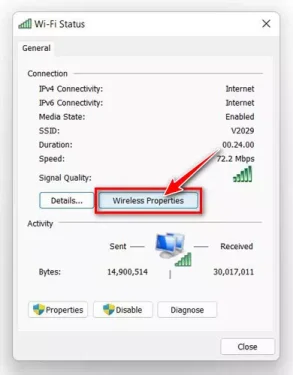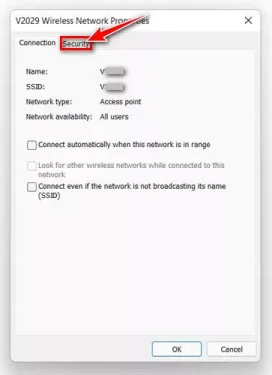ਇੱਥੇ Wi-Fi ਪਾਸਵਰਡ ਜਾਂ ਅੰਗਰੇਜ਼ੀ ਵਿੱਚ ਦੇਖਣ ਦਾ ਤਰੀਕਾ ਹੈ: Wi-Fi ਦੀ ਵਿੰਡੋਜ਼ 11 ਓਪਰੇਟਿੰਗ ਸਿਸਟਮ ਵਿੱਚ ਕਦਮ ਦਰ ਕਦਮ।
ਇੱਕ ਵਾਰ ਜਦੋਂ ਤੁਹਾਡਾ ਵਿੰਡੋਜ਼ ਕੰਪਿਊਟਰ ਇੱਕ ਵਾਈ-ਫਾਈ ਨੈੱਟਵਰਕ ਨਾਲ ਕਨੈਕਟ ਹੋ ਜਾਂਦਾ ਹੈ, ਤਾਂ ਨੈੱਟਵਰਕ ਪਾਸਵਰਡ ਆਪਣੇ ਆਪ ਡਿਵਾਈਸ 'ਤੇ ਸਟੋਰ ਹੋ ਜਾਂਦਾ ਹੈ। ਇਹ ਇੱਕੋ ਇੱਕ ਕਾਰਨ ਹੈ ਕਿ ਜਦੋਂ ਵੀ ਤੁਸੀਂ ਪੁਰਾਣੇ Wi-Fi ਨੈੱਟਵਰਕ ਨਾਲ ਕਨੈਕਟ ਕਰਦੇ ਹੋ ਤਾਂ ਤੁਹਾਨੂੰ ਪਾਸਵਰਡ ਦਾਖਲ ਕਰਨ ਦੀ ਲੋੜ ਨਹੀਂ ਹੁੰਦੀ ਹੈ।
ਜਦੋਂ ਤੁਹਾਡਾ Windows 11 ਕੰਪਿਊਟਰ ਇੱਕ Wi-Fi ਨੈੱਟਵਰਕ ਨਾਲ ਕਨੈਕਟ ਹੁੰਦਾ ਹੈ, Windows 11 ਆਪਣੇ ਆਪ ਇੱਕ ਨਵਾਂ Wi-Fi ਪ੍ਰੋਫਾਈਲ ਬਣਾਉਂਦਾ ਅਤੇ ਸੁਰੱਖਿਅਤ ਕਰਦਾ ਹੈ। ਇਸ ਵਿੱਚ ਉਹ ਪ੍ਰੋਫਾਈਲ ਵੀ ਸ਼ਾਮਲ ਹੈ ਜੋ Windows 11 Wi-Fi ਨੈੱਟਵਰਕ, ਪਾਸਵਰਡ, ਅਤੇ ਨੈੱਟਵਰਕ ਬਾਰੇ ਹੋਰ ਜਾਣਕਾਰੀ ਅਤੇ ਵੇਰਵੇ ਲਈ ਬਣਾਉਂਦਾ ਹੈ। Wi-Fi ਦੀ.
ਇਸ ਲਈ, ਜੇਕਰ ਤੁਸੀਂ WiFi ਨੈੱਟਵਰਕ ਦਾ ਪਾਸਵਰਡ ਭੁੱਲ ਗਏ ਹੋ ਜਿਸ ਨਾਲ ਤੁਸੀਂ ਕਨੈਕਟ ਕੀਤਾ ਹੈ, ਤਾਂ ਤੁਸੀਂ ਇਸਨੂੰ ਆਸਾਨੀ ਨਾਲ ਰਿਕਵਰ ਕਰ ਸਕਦੇ ਹੋ। ਇਸੇ ਤਰ੍ਹਾਂ, ਵਿੰਡੋਜ਼ 11 'ਤੇ ਮੌਜੂਦਾ ਕਨੈਕਟ ਕੀਤੇ WiFi ਨੈੱਟਵਰਕ ਦਾ ਪਾਸਵਰਡ ਦੇਖਣਾ ਬਹੁਤ ਆਸਾਨ ਹੈ।
ਇਸ ਲਈ, ਜੇਕਰ ਤੁਸੀਂ ਵਿੰਡੋਜ਼ 11 ਵਿੱਚ Wi-Fi ਪਾਸਵਰਡਾਂ ਨੂੰ ਦੇਖਣ ਦੇ ਤਰੀਕਿਆਂ ਦੀ ਤਲਾਸ਼ ਕਰ ਰਹੇ ਹੋ, ਤਾਂ ਤੁਸੀਂ ਇਸ ਲੇਖ ਵਿੱਚ ਇਸਦੇ ਲਈ ਸਹੀ ਗਾਈਡ ਪੜ੍ਹ ਰਹੇ ਹੋ, ਅਸੀਂ ਤੁਹਾਡੇ ਨਾਲ ਇੱਕ ਕਦਮ-ਦਰ-ਕਦਮ ਗਾਈਡ ਸਾਂਝੀ ਕਰਨ ਜਾ ਰਹੇ ਹਾਂ ਕਿ ਕਿਵੇਂ ਵੇਖਣਾ ਹੈ ਅਤੇ ਕਿਵੇਂ ਵੇਖਣਾ ਹੈ। ਵਿੰਡੋਜ਼ 11 ਵਿੱਚ Wi-Fi ਪਾਸਵਰਡ। ਆਓ ਪਤਾ ਕਰੀਏ।
ਵਿੰਡੋਜ਼ 11 ਵਿੱਚ Wi-Fi ਪਾਸਵਰਡ ਦੇਖਣ ਲਈ ਕਦਮ
ਇਸ ਵਿਧੀ ਵਿੱਚ, ਅਸੀਂ ਮੌਜੂਦਾ ਕਨੈਕਟ ਕੀਤੇ WiFi ਨੈਟਵਰਕ ਦੇ ਪਾਸਵਰਡ ਨੂੰ ਪ੍ਰਦਰਸ਼ਿਤ ਕਰਨ ਲਈ ਨੈੱਟਵਰਕ ਅਤੇ ਇੰਟਰਨੈਟ ਵਿਕਲਪ ਦੀ ਵਰਤੋਂ ਕਰਾਂਗੇ। ਇਸ ਲਈ ਹੇਠਾਂ ਦਿੱਤੇ ਇਹਨਾਂ ਸਧਾਰਨ ਕਦਮਾਂ ਦੀ ਪਾਲਣਾ ਕਰੋ.
- ਮੀਨੂ ਬਟਨ 'ਤੇ ਕਲਿੱਕ ਕਰੋ ਸ਼ੁਰੂ ਮੇਨੂ (ਸ਼ੁਰੂ ਕਰੋਵਿੰਡੋਜ਼ ਵਿੱਚ, ਫਿਰ ਚੁਣੋ (ਸੈਟਿੰਗ) ਪਹੁੰਚਣ ਲਈ ਸੈਟਿੰਗਜ਼.
ਸੈਟਿੰਗ - ਫਿਰ ਸੈਟਿੰਗਜ਼ ਐਪ ਰਾਹੀਂ, ਟੈਪ ਕਰੋ (ਨੈੱਟਵਰਕ ਅਤੇ ਇੰਟਰਨੈੱਟ) ਵਿਕਲਪ ਤੱਕ ਪਹੁੰਚ ਕਰਨ ਲਈ ਨੈੱਟਵਰਕ ਅਤੇ ਇੰਟਰਨੈਟ.
ਨੈੱਟਵਰਕ ਅਤੇ ਇੰਟਰਨੈੱਟ - ਫਿਰ ਸੱਜੇ ਪੈਨ ਤੋਂ, ਕਲਿੱਕ ਕਰੋ (ਐਡਵਾਂਸਡ ਨੈੱਟਵਰਕ ਸੈਟਿੰਗਾਂ) ਮਤਲਬ ਕੇ ਐਡਵਾਂਸਡ ਨੈੱਟਵਰਕ ਸੈਟਿੰਗਜ਼ ਵਿਕਲਪ.
ਐਡਵਾਂਸਡ ਨੈੱਟਵਰਕ ਸੈਟਿੰਗਾਂ - ਫਿਰ ਵਿੱਚ ਉੱਨਤ ਨੈੱਟਵਰਕ ਸੈਟਿੰਗਾਂ , ਕਲਿਕ ਕਰੋ (ਹੋਰ ਨੈੱਟਵਰਕ ਅਡਾਪਟਰ ਵਿਕਲਪ) ਮਤਲਬ ਕੇ ਹੋਰ ਨੈੱਟਵਰਕ ਅਡਾਪਟਰ ਵਿਕਲਪ ਜਿਸਨੂੰ ਤੁਸੀਂ ਹੇਠਾਂ ਲੱਭ ਸਕਦੇ ਹੋ (ਸਬੰਧਤ ਸੈਟਿੰਗ) ਮਤਲਬ ਕੇ ਸੰਬੰਧਿਤ ਸੈਟਿੰਗਾਂ.
ਹੋਰ ਨੈੱਟਵਰਕ ਅਡਾਪਟਰ ਵਿਕਲਪ - ਇਹ ਖੁੱਲ ਜਾਵੇਗਾ (ਨੈੱਟਵਰਕ ਕੁਨੈਕਸ਼ਨ) ਮਤਲਬ ਕੇ ਨੈੱਟਵਰਕ ਕਨੈਕਸ਼ਨ ਵਿਕਲਪ. ਫਿਰ ਆਈਕਨ 'ਤੇ ਸੱਜਾ ਕਲਿੱਕ ਕਰੋ Wi-Fi ਦੀ ਅਤੇ ਚੁਣੋ (ਸਥਿਤੀ) ਪਹੁੰਚਣ ਲਈ ਸਥਿਤੀ.
ਸਥਿਤੀ - ਦੁਆਰਾ ਕਰੋ wifi ਸਥਿਤੀ , ਕਲਿਕ ਕਰੋ (ਵਾਇਰਲੈੱਸ ਵਿਸ਼ੇਸ਼ਤਾ) ਮਤਲਬ ਕੇ ਵਾਇਰਲੈੱਸ ਫੀਚਰ ਵਿਕਲਪ.
ਵਾਇਰਲੈੱਸ ਵਿਸ਼ੇਸ਼ਤਾ - ਵਿਕਲਪ ਵਿੱਚ ਵਾਇਰਲੈੱਸ ਨੈੱਟਵਰਕ ਵਿਸ਼ੇਸ਼ਤਾਵਾਂ , ਟੈਬ 'ਤੇ ਕਲਿੱਕ ਕਰੋ (ਸੁਰੱਖਿਆ) ਮਤਲਬ ਕੇ ਸੁਰੱਖਿਆ ਜਾਂ ਸੁਰੱਖਿਆ.
ਸੁਰੱਖਿਆ - ਫਿਰ ਵਿੱਚ (ਨੈੱਟਵਰਕ ਸੁਰੱਖਿਆ ਕੁੰਜੀ) ਮਤਲਬ ਕੇ ਨੈੱਟਵਰਕ ਸੁਰੱਖਿਆ ਕੁੰਜੀ , ਇੱਕ ਵਿਕਲਪ ਚੁਣੋ (ਅੱਖਰ ਦਿਖਾਓ) ਮਤਲਬ ਕੇ ਅੱਖਰ ਦਿਖਾਉ Wi-Fi ਨੈੱਟਵਰਕ ਦਾ ਪਾਸਵਰਡ ਪ੍ਰਦਰਸ਼ਿਤ ਕਰਨ ਲਈ.
ਅੱਖਰ ਦਿਖਾਓ
ਅਤੇ ਇਸ ਤਰ੍ਹਾਂ ਤੁਸੀਂ ਵਿੰਡੋਜ਼ 11 ਵਿੱਚ Wi-Fi ਪਾਸਵਰਡ ਦੇਖ ਸਕਦੇ ਹੋ।
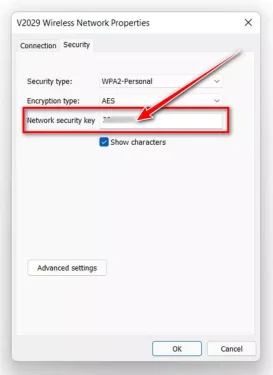
ਤੁਹਾਨੂੰ ਇਸ ਬਾਰੇ ਸਿੱਖਣ ਵਿੱਚ ਵੀ ਦਿਲਚਸਪੀ ਹੋ ਸਕਦੀ ਹੈ:
- ਰਾouterਟਰ ਲਈ ਫਾਈ ਪਾਸਵਰਡ ਬਦਲੋ
- 5 ਕਦਮਾਂ ਵਿੱਚ ਵਾਈ-ਫਾਈ ਪਾਸਵਰਡ ਕਿਵੇਂ ਲੱਭਣਾ ਹੈ
- ਐਂਡਰਾਇਡ ਫੋਨਾਂ ਲਈ ਸਿਖਰ ਦੀਆਂ 10 ਇੰਟਰਨੈਟ ਸਪੀਡ ਬੂਸਟਰ ਐਪਸ
ਅਸੀਂ ਉਮੀਦ ਕਰਦੇ ਹਾਂ ਕਿ ਉਪਰੋਕਤ ਕਦਮ ਤੁਹਾਨੂੰ Windows 11 'ਤੇ Wi-Fi ਪਾਸਵਰਡ ਨੂੰ ਆਸਾਨੀ ਨਾਲ ਦੇਖਣ ਦੇ ਤਰੀਕੇ ਸਿੱਖਣ ਦੇ ਯੋਗ ਬਣਾਉਣਗੇ। ਟਿੱਪਣੀਆਂ ਵਿੱਚ ਸਾਡੇ ਨਾਲ ਆਪਣੇ ਵਿਚਾਰ ਅਤੇ ਅਨੁਭਵ ਸਾਂਝੇ ਕਰੋ।